- Primeros pasos
- Notificaciones
- Licencia
- Solución de problemas
- Creador de conectores
- Acerca del generador de conectores
- Crear tu primer conector
- Crear tu conector a partir de una definición de API
- Configurar la autenticación
- Utilizar variables en el Creador de conectores
- Diseñador de actividades
- Crear un desencadenador
- Primeros pasos
- Ejemplo A: crear un conector a partir de un lienzo en blanco con autenticación de token de acceso personal
- Ejemplo B: crear un conector a partir de un lienzo en blanco con autenticación de clave API
- Ejemplo C: crear un conector a partir de una especificación de API con autenticación de credenciales de cliente OAuth 2.0
- Act! 365
- ActiveCampaign
- Active Directory: vista previa
- Adobe Acrobat Sign
- Servicios de Adobe PDF
- Amazon Bedrock
- Amazon Connect
- Amazon Polly
- Amazon SES
- Amazon Transcribe
- Amazon Web Services
- Anthropic Claude
- Asana
- AWeber
- Azure AI Document Intelligence
- Azure Maps
- BambooHR
- Box
- Brevo
- Calendly
- Campaign Monitor
- Cisco Webex Teams
- Citrix Hypervisor
- Citrix ShareFile
- Clearbit
- Confluence Cloud
- Constant Contact
- Coupa
- CrewAI: vista previa
- Customer.io
- Hub de base de datos: vista previa
- Agente de Databricks
- Datadog
- BúsquedaProfunda
- Deputy
- Discord - Vista previa
- DocuSign
- Goteo
- Dropbox
- Dropbox Business
- Egnyte
- Eventbrite
- Tipos de cambio
- Exchange Server: vista previa
- Expensify
- Facebook
- Freshbooks
- Freshdesk
- Freshsales
- Freshservice
- GetResponse
- GitHub
- Gmail
- Plataforma Google Cloud
- Google Docs
- Google Drive
- Formularios de Google: vista previa
- Google Maps
- Google Sheets
- Google Speech-to-Text
- Texto a voz de Google
- Google Tasks: vista previa
- Google Vertex
- Google Vision
- Google Workspace
- GoToWebinar
- Greenhouse
- Hootsuite
- Http
- HTTP Webhook: vista previa
- Hubspot CRM
- Hubspot Marketing
- HyperV: vista previa
- Icertis
- iContact
- Insightly CRM
- Intercom
- Jina.ai
- Jira
- Keap
- Klaviyo
- LinkedIn
- Correo
- Mailchimp
- Mailgun
- Mailjet
- MailerLite
- Marketo
- Microsoft 365
- Microsoft Azure
- Microsoft Azure Active Directory
- Acerca del conector de Microsoft Azure Active Directory
- Autenticación de Microsoft Azure Active Directory
- Microsoft Azure AI Foundry
- Microsoft Azure OpenAI
- Microsoft Dynamics 365 CRM
- Microsoft OneDrive y SharePoint
- Microsoft Outlook 365
- Microsoft Power Automate: vista previa
- Opinión de Microsoft
- Microsoft Teams
- Microsoft Translator
- Microsoft Vision
- Miro
- NetIQ eDirectory
- OKTA
- OpenAI
- LLM compatible con OpenAI V1
- Oracle Eloqua
- Oracle NetSuite
- PagerDuty
- PayPal
- PDFMonkey
- Perplexity
- Pinecone
- Pipedrive
- QuickBooksOnline
- Quip
- Salesforce
- Salesforce AgentForce y flujos: vista previa
- Salesforce Marketing Cloud
- SAP BAPI
- SAP Cloud for Customer
- SAP Concur
- SAP OData
- SendGrid
- ServiceNow
- Shopify
- Slack
- SmartRecruiters
- Smartsheet
- Snowflake
- Snowflake Cortex
- Stripe
- Sugar Enterprise
- Sugar Professional
- Sugar Sell
- Sugar Serve
- System Center: vista previa
- TangoCard
- Todoist
- Trello
- Twilio
- UiPath Apps - Preview
- Data Fabric de UiPath: vista previa
- Actividades de UiPath GenAI
- UiPath Orchestrator
- X (anteriormente Twitter)
- Xero
- watsonx.ai
- WhatsApp Business
- WooCommerce
- Viable
- Workday
- REST de Workday
- VMware ESXi vSphere
- YouTube
- Zendesk
- Zoho Campaigns
- Zoho Desk
- Zoho Mail
- Zoom
- ZoomInfo

Guía de usuario de Integration Service
Autenticación de Microsoft Azure Active Directory
Requisitos previos
El conector de Microsoft Azure Active Directory admite los siguientes métodos de autenticación:
- Acceso a la aplicación : OAuth2.0 (Credenciales de cliente)
- Acceso delegado : OAuth 2.0 (concesión de autorización)
- Autenticación de certificado de cliente : OAuth2.0 (Certificado de cliente)
Para crear una conexión, debe proporcionar las siguientes credenciales:
-
Para el acceso a la aplicación:
- ID de cliente
- Secreto de cliente
- ID de tenant
-
Para el acceso delegado:
- ID de cliente
- Secreto de cliente
- ID de tenant
- Nombre de usuario
- Contraseña
-
Para la autenticación de certificado de cliente:
- ID de cliente
- Certificado de cliente OAuth base64
- Contraseña para el certificado
- ID de tenant
- Ámbito OAuth
Para obtener más información sobre las credenciales de autenticación y cómo configurar la integración de Azure Active Directory, consulta Configuración de la integración de Azure AD en la Guía de Automation Cloud.
Hay información adicional disponible en la documentación oficial de Microsoft: Conceptos básicos de autenticación y autorización, Introducción a los permisos y consentimiento y Recuperación de credenciales.
Agregar la conexión
Para crear una conexión a su instancia de Microsoft Azure Active Directory, debe realizar los siguientes pasos:
-
Selecciona Integration Service en la barra izquierda.
-
En la lista Conectores , selecciona Microsoft Azure Active Directory. También puedes utilizar la barra de búsqueda para encontrar el conector.
-
Selecciona el botón Conectar a Microsoft Azure Active Directory .
-
En el menú desplegable Tipo de autenticación , selecciona una de las opciones disponibles: Autenticación de certificado de cliente, Acceso a la aplicación o Acceso delegado. De forma predeterminada, se selecciona Acceso a la aplicación .
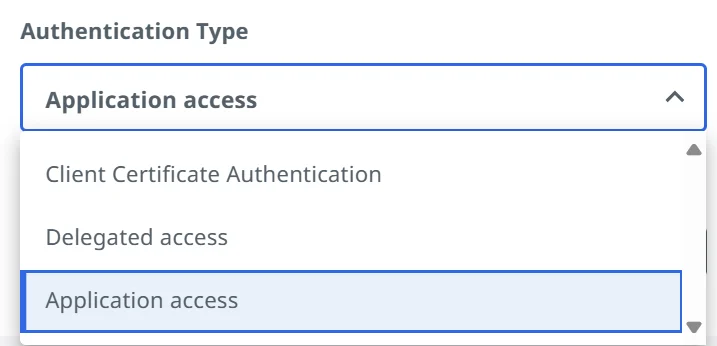
-
Introduce las credenciales necesarias y selecciona Conectar.